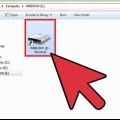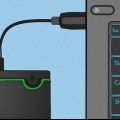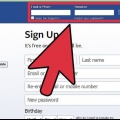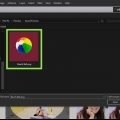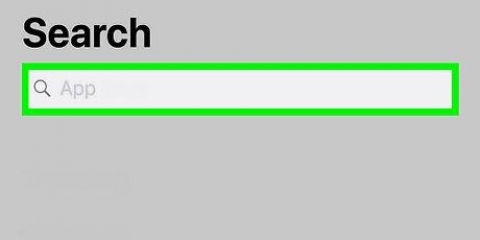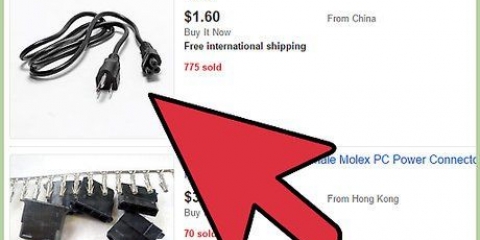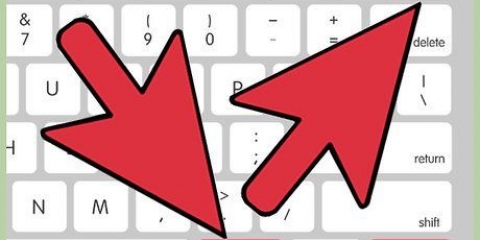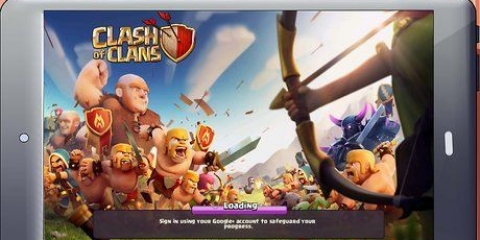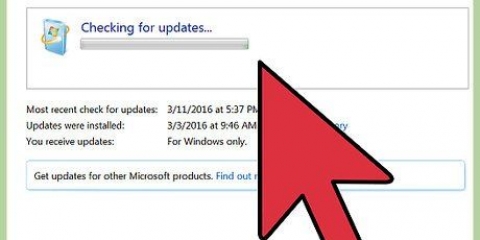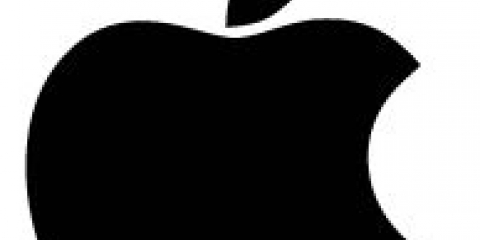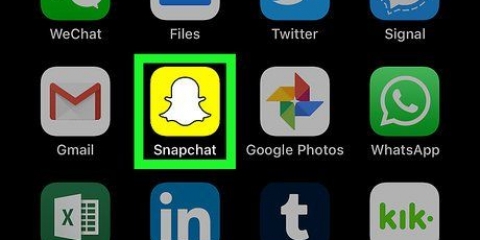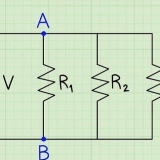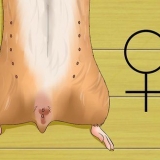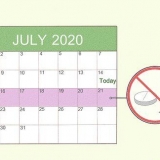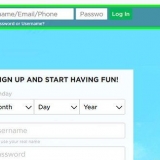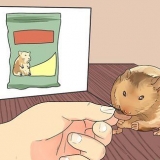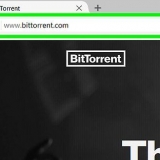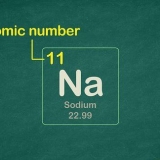Sie benötigen auch einige Anti-Malware-Programme. Während die meisten Adware technisch legal ist, befinden sich viele in einer Schattenzone. Diese Programme können Bedrohungen erkennen, die Ihr Antivirenprogramm übersieht. Beliebte Optionen sind Malwarebytes Anti-Malware, Spybot S&D und Adwcleaner. Es ist besser, mehrere dieser Programme gleichzeitig zu installieren. Wenn ein Virus Sie daran hindert, Dateien herunterzuladen, müssen Sie diese von einem anderen Computer herunterladen und über das USB-Laufwerk übertragen.




Leere Orte einschließen Codesignaturen überprüfen Signierte Microsoft-Einträge ausblenden


Es gibt mehrere online verfügbare Prozesserkenner, die Ihnen genau sagen können, mit welcher Art von Prozess Sie es zu tun haben und ob er ein potenzielles Risiko darstellt. Einige beliebte Datenbanken sind die Process Library, Bleeping Computer und File.einfach. Konzentrieren Sie sich auf die Registerkarten Anmeldung und Dienste. Es gibt mehrere Registerkarten, die Ihnen beim Herausfiltern der Informationen helfen können, aber meistens finden Sie unter Anmeldung und Dienste, wonach Sie suchen. Ignoriere die anderen nicht, denn manchmal werden sie benötigt, um bestimmte Viren zu erkennen. Nehmen Sie sich die Zeit, einen Prozess zu recherchieren. Das Deaktivieren wichtiger Prozesse kann das ordnungsgemäße Booten von Windows verhindern. Überprüfen Sie daher dreimal, bevor Sie einen Prozess zum Entfernen markieren. Notieren Sie den Speicherort jeder Datei, die Sie löschen möchten. Du musst sie später nachschlagen, um sie löschen zu können.



Durch die Neuinstallation wird die gesamte Festplatte gereinigt, sodass kein Virus überlebt. Stellen Sie zunächst sicher, dass Sie alle wichtigen Daten auf einer externen Festplatte gespeichert haben und den Windows-Produktschlüssel zur Hand haben. Es ist auch hilfreich, alle Installationsprogramme wichtiger Software auf einem USB-Stick zu haben, um nach Abschluss der Neuinstallation einfach darauf zugreifen zu können. Zu den beliebten Antivirenprogrammen für den Mac zählen Sophos, ClamXav, Intego VirusBarrier sowie bekannte Namen wie Norton, McAfee und Kaspersky. Stellen Sie sicher, dass nicht mehr als 1 Antivirenprogramm installiert ist. Macs können auch PC-Viren übertragen, auch wenn sie selbst nicht dafür anfällig sind. Entfernen Sie alle positiven Ergebnisse des Antiviren-Scans. Mac-Viren sind normalerweise viel einfacher zu entfernen als Viren auf einem PC. 4. OS X neu installieren. Wenn Sie die Infektion nicht loswerden können, ist eine vollständige Neuinstallation Ihres Betriebssystems wahrscheinlich am besten. Wenn Sie Ihre Daten bereits gesichert haben, dauert es nicht so lange und verbessert nur die Leistung Ihres Systems. 5. Flashback-Virus entfernen. Dieser Virus war einer der ersten großen Viren, mit denen OS X-Benutzer zu kämpfen hatten. Apple hat OS X seitdem aktualisiert, um diese Sicherheitslücke zu beheben und Malware von OS X-Systemen zu entfernen, aber wenn Sie OS X nicht auf dem neuesten Stand gehalten haben, haben Sie diesen Fix möglicherweise nicht. Öffnen Sie Safari und klicken Sie in der Menüleiste auf das Safari-Menü. Klicken "Safari zurücksetzen..." Stellen Sie sicher, dass jedes Element in der Liste aktiviert ist. Klicken Sie auf die Schaltfläche Zurücksetzen.
Entfernen sie einen virus
Wurde Ihr Computer jemals mit einem Virus infiziert?? Viren und andere Malware können ein ernsthaftes Sicherheitsrisiko für Ihre Daten und persönlichen Informationen darstellen und die Leistung Ihres Computers drastisch reduzieren. Sie können schwer zu entfernen sein, da viele von ihnen so programmiert sind, dass sie extrem hartnäckig sind. Wenn Ihr Computer an einer bösen Infektion leidet, sehen Sie sich die folgenden Schritte an, um sie schnell loszuwerden.
Schritte
Methode 1 von 3: Ausführen von Scans

1. Sichern Sie Ihre Daten. Bevor Sie mit der Entfernung des Virus beginnen, ist es wichtig, alle Ihre wichtigen Daten als Backup zu speichern. So verlieren Sie keine Wertsachen, wenn der Computer komplett neu formatiert werden muss, und können ohne großen Zeitverlust Ihrer Arbeit nachgehen.

2. Stellen Sie sicher, dass keine anderen Faktoren das Problem verursacht haben. Ein langsamer Computer erweckt oft den Eindruck, dass ein Virus am Werk ist, während es genauso gut ein Problem mit Arbeitsspeicher, Speicher, Adware und vielen anderen Faktoren sein kann. Defekte Hardware, insbesondere Festplatten, kann Ihren Computer verlangsamen und Dateien beschädigen.
Dieses Handbuch enthält mehrere Tipps, um einen langsamen Computer zu beschleunigen.

3. Sammeln Sie Ihre Werkzeuge. Sie sollten bereits ein Antivirenprogramm installiert haben, aber wenn dies nicht der Fall ist, stehen verschiedene kostenlose und kommerzielle Produkte zur Verfügung. Die meisten Programme verfügen über eine Testversion, mit der Sie einen Computer scannen und gefundene Viren entfernen können. Machen Sie sich also keine Gedanken über die Kosten und laden Sie das Programm herunter, das für Sie am besten geeignet ist. Beliebte Optionen sind Kaspersky, BitDefender, Antivir und Trend Micro. Installieren Sie nicht mehr als eines dieser Programme gleichzeitig.

4. Starten Sie den Computer im abgesicherten Modus neu. Damit ein Virus etwas tun kann, muss es laufen. Die meisten Viren kümmern sich selbst darum, indem sie sich an Startdienste anhängen, die beim Laden von Windows geladen werden. Der abgesicherte Modus lädt nur die wichtigsten Dateien, die zum Ausführen von Windows erforderlich sind, was ausreicht, um die Ausführung der meisten Viren zu verhindern. Ermöglicht Ihnen, sie zu identifizieren und zu löschen.

5. Scannen Sie Ihr System. Führen Sie einen vollständigen Scan des Systems mit Ihrem Antivirenprogramm durch. Stellen Sie alles, was verdächtig aussieht, direkt nach Abschluss des Scans unter Quarantäne (die meisten Antivirenprogramme verfügen über eine Quarantänefunktion). Führen Sie nach Abschluss des Virenscans alle anderen Anti-Malware-Scans aus. Dadurch werden so viele Infektionen wie möglich entfernt.

6. Testen Sie Ihren Computer. Nachdem alle Scans abgeschlossen sind, starten Sie Ihren Computer neu und testen Sie die Leistung Ihres Systems. Starten Sie Ihren Browser und jedes andere Programm, das Ihnen anfänglich Probleme bereitete. Wenn die Infektion weg ist, bist du fertig! Wenn die Probleme weiterhin bestehen, lesen Sie weiter.
Methode 2 von 3: Viren manuell entfernen

1. Autoruns herunterladen. Autoruns ist ein Programm von Microsoft TechNet, das bei jedem Einschalten des Computers anzeigt, welches Programm gestartet wird. Dies gibt den klarsten Überblick darüber, welche Programme derzeit auf Ihrem Computer ausgeführt werden.
- Entpacken Sie das Programm nach dem Herunterladen an einen praktischen Ort, zum Beispiel C:Autoruns.
- Führen Sie das Programm aus, bevor Sie fortfahren, um eine Vorstellung davon zu bekommen, wie es funktioniert und um zu sehen, welche Dienste und Programme mit Windows starten. Es ist auf den ersten Blick ein ziemlich entmutigender Bildschirm, aber es gibt nur ein paar Teile, auf die man achten sollte.

2. Passen Sie die Autoruns-Optionen an. Um das Auffinden infizierter Dateien auf Ihrem PC zu erleichtern, müssen Sie die Meldung bestimmter signierter Microsoft-Dienste deaktivieren, damit Sie ansonsten nicht enthaltene Speicherorte überwachen können. Klicken Sie auf das Menü Optionen und wählen Sie Filteroptionen. Klicken Sie auf die folgenden Felder:

3. Neustart im abgesicherten Modus mit Netzwerkfunktion. Da sich die meisten Viren an Startdienste anhängen, kann das Entfernen des Virus während der Ausführung des Dienstes es dem Virus ermöglichen, einen weiteren Eintrag in der Registrierung zu erstellen. Der abgesicherte Modus lädt nur wesentliche Boot-Dienste, sodass Sie die infizierten Komponenten sicher deaktivieren können.
Neustart in "Abgesicherten Modus mit Netzwerktreibern" nicht wie "Sicherheitsmodus" bietet die Möglichkeit, das Internet zu verwenden und Programme zu finden, die während des Bootvorgangs ausgeführt werden.

4. Starten Sie das Autoruns-Programm. Sobald Sie sich im abgesicherten Modus befinden, starten Sie das Autoruns-Programm. Überprüfen Sie, ob die Filteroptionen richtig eingestellt sind. Warten Sie, bis der Scan abgeschlossen ist. Dies kann einige Minuten dauern.

5. Suchen Sie nach verdächtigen Benachrichtigungen. Dies ist der mühsamste Teil des gesamten Vorgangs, da Sie jede Datei online nachschlagen müssen, um zu überprüfen, ob es sich um einen legitimen Prozess handelt oder nicht. Sie müssen sowohl auf den Dateinamen als auch auf den Speicherort achten.

6. Entfernen Sie den ersten Malware-bezogenen Eintrag. Sobald Sie infizierte Dateien gefunden haben, können Sie die erste löschen, indem Sie mit der rechten Maustaste darauf klicken und dann Löschen wählen. Dadurch wird der Eintrag aus dem Bootvorgang entfernt, jedoch nicht die eigentliche infizierte Datei.
Löschen Sie die Einträge nacheinander, löschen Sie die zugehörigen Dateien und fahren Sie dann mit dem nächsten Eintrag fort. Dies hilft sicherzustellen, dass Sie nicht vergessen, Dateien von Ihrem Computer zu löschen.

7. Löschen Sie die mit dem gelöschten Eintrag verknüpften Dateien. Öffnen Sie den Windows Explorer und navigieren Sie zu dem im Starteintrag angegebenen Speicherort. Wenn Sie die Dateien nicht finden können, handelt es sich möglicherweise um versteckte Dateien.
Wiederholen Sie die obigen Schritte für jeden Eintrag, den Sie löschen möchten.

8. Starten Sie Ihren Computer wie gewohnt neu. Nachdem Sie alle Virenbenachrichtigungen und die zugehörigen infizierten Dateien entfernt haben, können Sie Ihren Computer wie gewohnt starten, damit die restlichen Prozesse gestartet werden können. Dies sollte die meisten gängigen Virusinfektionen beseitigen. Leiden Sie noch an einem Virus, lesen Sie im nächsten Schritt weiter.

9. Ziehen Sie eine Neuinstallation von Windows in Betracht. Wenn Sie Viren nicht loswerden können, ist eine Neuinstallation von Windows möglicherweise die beste Option. Obwohl dies wie eine extreme Maßnahme erscheinen mag, ist es normalerweise eine schnellere Lösung, als zu versuchen, diesen lästigen Virus aufzuspüren, und es besteht keine Notwendigkeit, dafür einen Fachmann einzustellen. Es besteht eine gute Chance, dass Sie weit weniger Programme verwenden, als Sie denken, sodass eine Neuinstallation noch schneller vonstatten geht.
Methode 3 von 3: Entfernen eines Virus auf dem Mac
1. Installieren Sie ein Antivirenprogramm für den Mac. Vorbei sind die Zeiten, in denen Sie kein Antivirenprogramm für Mac-Computer benötigten. Mit der Popularität dieses Betriebssystems hat auch die Anzahl der Viren zugenommen. Virenhersteller sehen Macs jetzt als potenzielle Ziele, und der beste Weg, sich zu schützen, besteht darin, Viren zu verhindern. Außerdem sind Antiviren-Scanner der einfachste Weg, vorhandene Viren loszuwerden.
2. Auf Viren scannen. Prüfen Sie mit Ihrem installierten Scanner, ob sich Viren auf Ihrem Computer befinden. Stellen Sie sicher, dass Sie auch alle externen Festplatten und USB-Sticks in den Scan einbeziehen.
3. Scannen Sie den Computer mit einem zweiten Programm. Deinstallieren Sie das erste Antivirenprogramm und installieren Sie ein zweites Programm. Durch die Verwendung eines zweiten Programms können Sie Malware erkennen, die durch die Ritzen geschlüpft ist.
Es gibt verschiedene Programme, die Sie herunterladen können, um Flashback zu entfernen, einschließlich des Flashback-Entfernungstools von F-Secure.
6. So entfernen Sie den FBI Mac OS X-Virus (MoneyPak). Diese Malware entführt Ihren Browser und leitet Sie auf eine Seite weiter, die behauptet, Ihr Computer sei vom FBI heruntergefahren worden. Wenn sie dann viel Geld bezahlen, sagen sie, dass sie Ihren Computer wieder entsperren können. Sie können diesen Virus entfernen, indem Sie die Safari-Einstellungen ändern.
Warnungen
- Das Entfernen von Malware dauert oft Stunden, Tage oder sogar Wochen. Stellen Sie sicher, dass Sie genügend Zeit zur Verfügung haben.
Оцените, пожалуйста статью